Веб-Контроль управляет доступом пользователей к веб-ресурсам. Это позволяет уменьшить расход трафика и сократить нецелевое использование рабочего времени. При попытке пользователя открыть веб-сайт, доступ к которому ограничен Веб-Контролем, Kaspersky Endpoint Security заблокирует доступ или покажет предупреждение (см. рис. ниже).
Kaspersky Endpoint Security контролирует только HTTP- и HTTPS-трафик.
Способы управления доступом к веб-сайтам
Веб-Контроль позволяет настраивать доступ к веб-сайтам следующими способами:
- Категория веб-сайта . Категоризацию веб-сайтов обеспечивает облачная служба Kaspersky Security Network, эвристический анализ, а также база известных веб-сайтов (входит в состав баз приложения). Вы можете ограничить доступ пользователей, например, к категории Социальные сети или другим категориям.
- Тип данных . Вы можете ограничить доступ пользователей к данным на веб-сайте и, например, скрыть графические изображения. Kaspersky Endpoint Security определяет тип данных по формату файла, а не по расширению. Kaspersky Endpoint Security не проверяет файлы внутри архивов. Например, если файлы изображений помещены в архив, Kaspersky Endpoint Security определит тип данных Архивы , а не Графические файлы .
- Отдельный адрес . Вы можете ввести веб-адрес или использовать маски.
Вы можете использовать одновременно несколько способов регулирования доступа к веб-сайтам. Например, вы можете ограничить доступ к типу данных «Файлы офисных приложений» только для категории веб-сайтов Веб-почта .
КАСПЕРСКИЙ НЕ ДАЁТ программе выход в ИНТЕРНЕТ | VIBER, MEDIAGET, хотя КОНТРОЛЬ ПРОГРАММ отключен
Правила доступа к веб-сайтам
Веб-Контроль управляет доступом пользователей к веб-сайтам с помощью правил доступа. Вы можете настроить следующие дополнительные параметры правила доступа к веб-сайтам:
- Пользователи, на которых распространяется правило. Например, вы можете ограничить доступ в интернет через браузер для всех пользователей организации, кроме IT-отдела.
- Расписание работы правила. Например, вы можете ограничить доступ в интернет через браузер только в рабочее время.
Приоритеты правил доступа
Каждое правило имеет приоритет. Чем выше правило в списке, тем выше его приоритет. Если веб-сайт добавлен в несколько правил, Веб-Контроль регулирует доступ к веб-сайтам по правилу с высшим приоритетом. Например, Kaspersky Endpoint Security может определить корпоративный портал как социальную сеть.
Чтобы ограничить доступ к социальным сетям и предоставить доступ к корпоративному веб-порталу, создайте два правила: запрещающее правило для категории веб-сайтов Социальные сети и разрешающее правило для корпоративного веб-портала. Правило доступа к корпоративному веб-порталу должно иметь приоритет выше, чем правило доступа к социальным сетям.
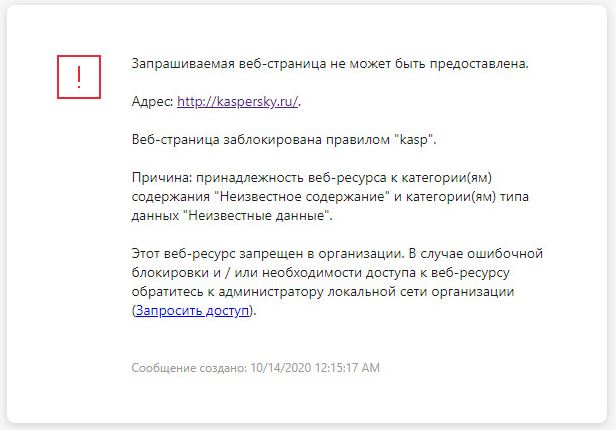
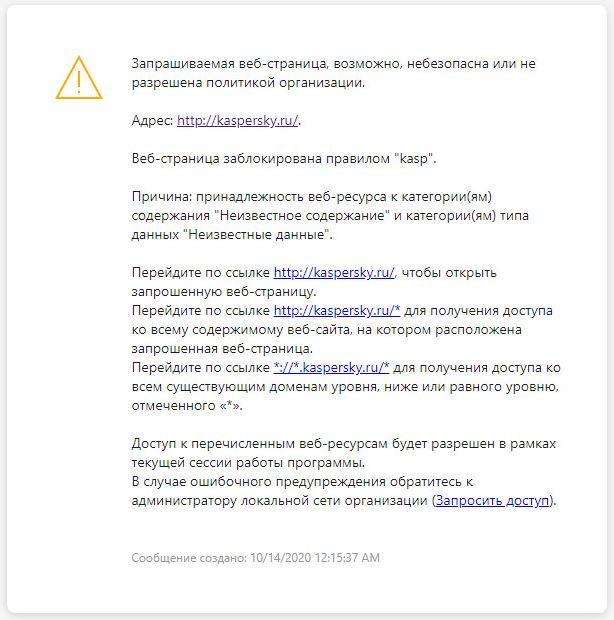
Как заблокировать программе доступ в интернет в антивирусе Касперского
Параметры компонента Веб-Контроль
Правила доступа к веб-ресурсам
Список с правилами доступа к веб-ресурсам. Каждое правило имеет приоритет. Чем выше правило в списке, тем выше его приоритет. Если веб-сайт добавлен в несколько правил, Веб-Контроль регулирует доступ к веб-сайтам по правилу с высшим приоритетом.
Правило по умолчанию
Правило по умолчанию – правило доступа к веб-ресурсам, которые не входят ни в одно из правил. Возможны следующие варианты:
- Разрешать все, не указанное в списке правил – режим списка запрещенных веб-сайтов.
- Запрещать все, не указанное в списке правил – режим списка разрешенных веб-сайтов.
Предупреждение . Поле ввода содержит шаблон сообщения, которое появляется при срабатывании правила, предупреждающего о попытке доступа к нерекомендованному веб-ресурсу.
Сообщение о блокировке . Поле ввода содержит шаблон сообщения, которое появляется при срабатывании правила, блокирующего доступ к веб-ресурсу.
Сообщение администратору . Шаблон сообщения для отправки администратору локальной сети организации в случае, если блокировка доступа к веб-ресурсу, по мнению пользователя, произошла ошибочно. После запроса пользователя предоставить доступ Kaspersky Endpoint Security отправляет в Kaspersky Security Center событие Сообщение администратору о запрете доступа к веб-странице . Описание события содержит сообщение администратору с подставленными переменными. Вы можете посмотреть эти события в консоли Kaspersky Security Center с помощью предустановленной выборки Запросы пользователей . Если в вашей организации не развернуто решение Kaspersky Security Center или связь с Сервером администрирования отсутствует, приложение отправит сообщение администратору на указанный адрес электронной почты.
Записывать данные о посещении разрешенных страниц в журнал
Kaspersky Endpoint Security записывает данные о посещении всех веб-сайтов, в том числе и разрешенных. Kaspersky Endpoint Security отправляет события в Kaspersky Security Center, локальный журнал Kaspersky Endpoint Security, журнал событий Windows. Для мониторинга активности пользователя в интернете нужно настроить параметры сохранения событий.
Браузеры, которые поддерживают функцию мониторинга: Microsoft Edge, Microsoft Internet Explorer, Google Chrome, Яндекс.Браузер, Mozilla Firefox. Мониторинг активности пользователей не работает в других браузерах.
Мониторинг активности пользователя в интернете может потребовать больше ресурсов компьютера при расшифровке HTTPS-трафика.
См. также об управлении программой через локальный интерфейс
Источник: support.kaspersky.com
Настройка родительского контроля с помощью антивируса Касперского

Функция родительского контроля в современном мире просто необходима. Детям нужен взрослый, который будет следить за их действиями и направлять развитие в нужное русло. Вы не можете всегда находиться дома и делать это лично, поэтому следует прибегнуть к настройке родительского контроля на домашнем компьютере (или ноутбуке). Сделать это не так то сложно, как кажется на первый взгляд, а вот толку от таких настроек будет довольно много: начиная от того, что вы сможете четко ограничивать время, которое ребенок будет проводить за компьютером, и заканчивая доступом к программам, играм и сайтам, которые, по вашему мнению, еще не стоит видеть ребенку. Причем причин последнего фактора может быть очень много: контент “для взрослых”, азартные игры, ваши рабочие приложения, цена данных в которых слишком высока, чтобы потерять их из-за небрежности.
Общие возможности родительского контроля
Одно из лучших решений для осуществления родительского контроля за действиями ребенка – Kaspersky Internet Security 2015. Лаборатория Касперского всегда считалась одним из лучших разработчиков антивирусов, но и в этом деле они также преуспели.
Функционал KIS 2015 достаточно обширен:
- ограничение работы за компьютером в определенный период времени;
- блокировка доступа к играм и программам по нескольким критериям;
- контроль времени доступа в интернет;
- ограничение работы с некоторыми сайтами;
- запрет на общение с определенными контактами в соцсетях;
- контроль передачи личной информации посторонним людям.
Для удобства пользователей создано несколько профилей с предустановленными настройками, в разработке которых участвовали специалисты Лаборатории Касперского и обычные родители.
Работа с компьютером
Для контроля доступа к компьютеру по времени нужно в блоках рабочих/выходных дней установить флажки “Блокировать доступ” и рядом указать время, в течении которого запустить компьютер ребенку не удастся. Там же указывается время, которое конкретный пользователь сможет провести за экраном монитора. Если вы хотите ограничить срок нахождения вашего ребенка за компьютером – введите желаемое количество часов, по истечении которых система заблокируется до следующего дня.
Есть тут и еще одна интересная функция, которая должна положительно сказаться на безопасности использования компьютера ребенком. Вы можете установить срок перерыва и период его включения, чтобы у вашего чада была возможность встать, размять глаза, походить по комнате и отдохнуть от работы за компьютером. Во время перерыва компьютер будет блокироваться и ничего сделать с ним не удастся.
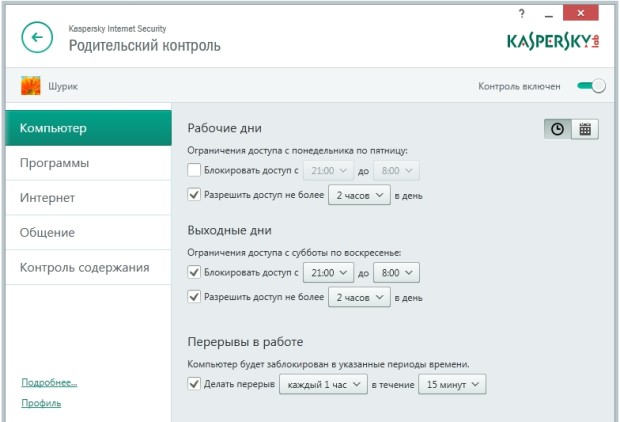
Есть и второй вариант настройки времени доступа к компьютеру. Вы можете индивидуально выставить часы, в которые ваш ребенок не сможет воспользоваться ПК в каждый день недели. Что из этого выбирать – лучше решать самостоятельно, потому что планировка дня у всех людей различается.

Доступ к программам
Как говорилось выше, доступ к программам можно блокировать по нескольким критериям. Чтобы выбрать возрастную категорию, к которой относится ваш ребенок, и отображать только игры, которые под нее подходят, нужно установить соответствующий флажок и определиться с возрастной категорией. Всего их 5: 3+, 7+, 12+, 16+ и 18+, причем основные моменты каждой из категорий детально описаны в самой программе.
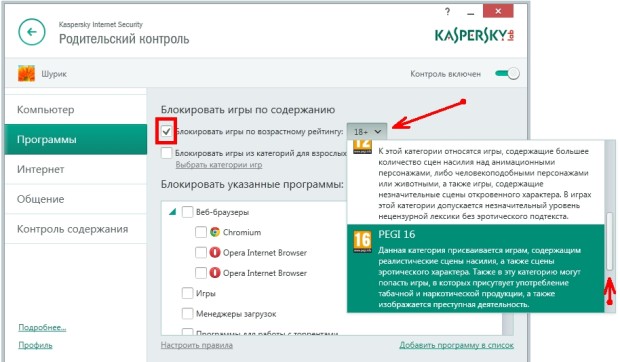
Можно заблокировать запуск игр из категорий “Для взрослых”. Для этого нужно также установить соответствующий флажок.
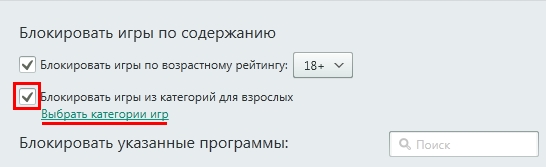
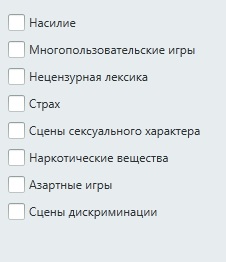
Есть возможность установить блокировку и для определенных программ: игр, менеджеров закачек, торрентов, средств VoiP-телефонии или программ для работы с дисками. В этот список можно добавить конкретное приложение, если вы не хотите, чтобы ребенок его использовал. Опять таки, для блокировки вам следует установить соответствующий флажок, а для добавления – нажать ссылку и указать путь к нежелательной программе.

Работа в интернете
Интернет – рассадник зла для подрастающего поколения, ведь нежелательного контента здесь больше, чем во всех остальных категориях вместе взятых. Поэтому настройке доступа к сети нужно уделять особенно тщательное внимание.

Во-первых, вы можете ограничить количество времени, которое ребенок будет проводить именно в интернете, причем настройки позволяют установить отдельное ограничение для выходных дней и будней.
Во-вторых, есть возможность включить безопасный поиск, чтобы устранить из поисковой выдачи порнографию, азартные игры и другие категории контента, который вы можете выбрать самостоятельно. Для этого нужно установить флажок “Блокировать доступ к следующим веб-сайтам” и решить для себя, что вы хотите: заблокировать доступ к конкретным категориям веб-сервисов или же ко всем, кроме исключений. Список категорий, которые можно исключить из свободного доступа, приведен ниже.

Следует учесть тот факт, что безопасный поиск доступен в самых популярных поисковых машинах (Google, Yandex, Mail.ru, Bing, Yahoo, Youtube и Вконтакте), но имеет пару нюансов:
- в Youtube фильтрация поисковой выдаче доступна только при работе в анонимном режиме;
- в Yahoo и Youtube безопасный поиск работает только на домене .com, то есть в английских версиях сайтов.
Еще один вариант контроля работы в интернете – ограничение возможностей загрузки файлов, для которого тоже нужно установить флажки на соответствующих типах файлов.

Настройки общения
Контроль общения ребенка, по факту, минимален, но этого более чем достаточно для качественного подбора желательных (ну и нежелательных, разумеется) контактов. Вариантов ограничения два: вы можете либо установить список запрещенных контактов и ограничить общение только с ними, либо подобрать перечень доступных контактов, а ограничить общение со всеми остальными. Для выбора нужно, как обычно, установить соответствующую галочку.

Контроль передачи данных
Контроль передачи данных позволяет ограничить распространение личной информации посторонним лицам. Для его включения нужно установить соответствующий флажок.
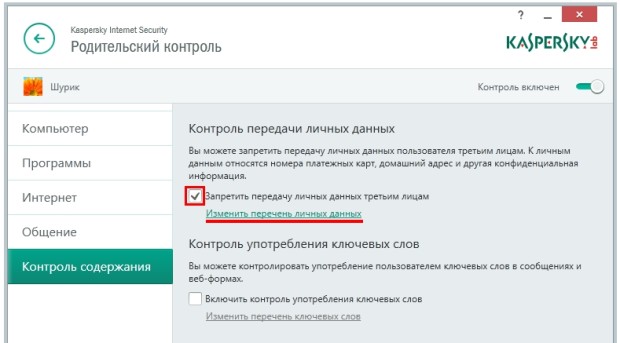
После этого вам нужно определить, какие именно данные нельзя будет передавать. Для этого нужно изменить их перечень, нажав на ссылку “Изменить перечень личных данных”. Откроется следующее меню с уже установленными запрещенными данными.

Для добавления новых нужно нажать кнопку “Добавить”, после чего откроется новое окно, куда вы сможете ввести номера телефонов, кредитных карт и многое другое.
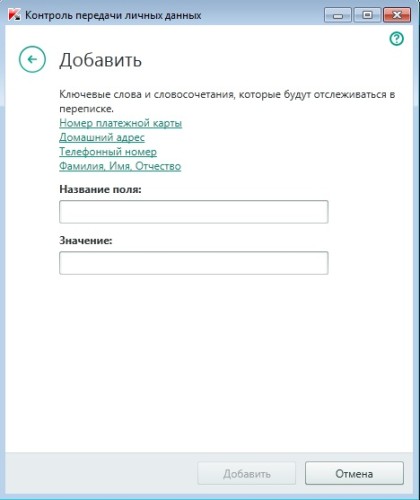
Контроль ключевых слов
Эта функция способна ограничить передачу определенных сообщений с введенными ключевыми словами. Это распространяется как на популярные мессенджеры, так и на электронную почту. Для включения также нужно установить флажок.
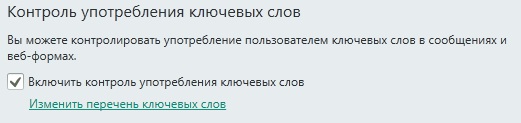
Далее, нужно изменить список ключевых слов, что делается точно так же, как и для личных данных. Нажимаем ссылку “Изменить перечень ключевых слов” и попадаем в следующее меню.
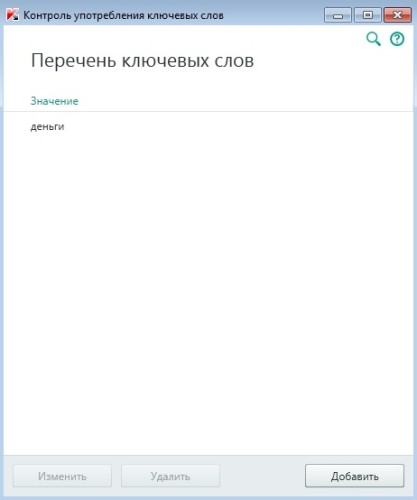
Здесь можно добавлять и удалять ключи или любые запрещенные слова, сообщения с которыми будут фильтроваться.
Источник: www.recoverymaster.ru
Доступ к сайту полностью или частично заблокирован программой «Лаборатории Касперского». Что делать?

Сертификаты
Автор Юрий На чтение 12 мин. Просмотров 244 Опубликовано 25.08.2021
Остановлен переход на недоверенный сайт — что делать
Увидев сообщение «Остановлен переход на недоверенный сайт», прежде всего подумайте, когда и как вы планируете пользоваться соответствующей страницей. Если вы не планируете заходить на нее в будущем, быстрее всего — и безопаснее тоже — разрешить доступ к ней только на один раз.
Это можно сделать прямо из браузера, даже не заходя в настройки. Антивирус не запомнит ваш выбор и в следующий раз опять предупредит вас — чтобы вы могли принять обоснованное решение.
- На странице с предупреждением нажмите Показать детали . Вы увидите причину, по которой антивирус считает веб-ресурс небезопасным, а также дату, когда он попал в список неблагонадежных.
- Еще раз взвесив все риски, кликните Перейти на сайт , и страница загрузится.
Если же вы планируете часто заходить на сайт, лучше добавить его в список доверенных ресурсов.
Avast
Зайдите в общие настройки. Прокрутите страницу вниз до пункта «Исключения» и перейдите на вкладку «URL-адреса». Введите в текстовое поле нужную страницу. Если не добились желаемого эффекта, зайдите на вкладку «Компоненты» и кликните «Настройки» возле пункта «Веб-экран». Здесь тоже есть раздел «Исключения», где можно прописать нужный сайт.
Dr.web
В настройках SpiDer Guard / Spider Gate зайдите в раздел «Исключения»>«Веб-сайты» («Сайты» в SpiDer Guard). Введите в текстовое поле адрес нужной страницы и подтвердите ввод нажатием на кнопку « ».
Ssl-сертификат подменен на сертификат от kaspersky | kaspersky community
Добрый день! Обратил внимание, что при входе на защищенный сайт компании (https), если внимательно рассмотреть SSL-сертификат в браузере, то видно, что отображается не исходный, от DigiCert, а именно сертификат Kaspersky. Соответственно, даты выпуска тоже совсем не те, что ожидаешь увидеть. Это несколько сбивает с толку, ведь нужно следить за сроком действия именно оригинального сертификата.
Как это отключить — чтобы виден был исходный SSL-сертификат? Спасибо.
Добавление домена в список доверенных
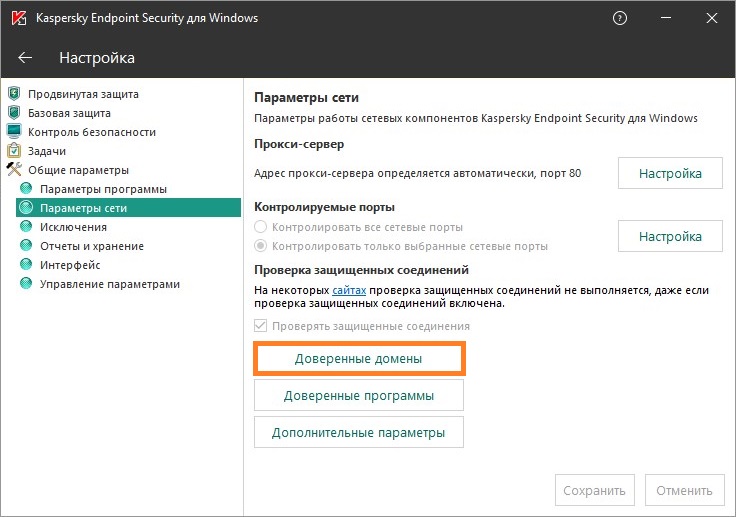
В настройках Kaspersky Endpoint Security (или в нужной политике Kaspersky Security Center), нужно выбрать пункт «Общие параметры — Параметры сети», и там нажать на кнопку «Доверенные домены».
Там добавляем нужные домены, например:
Доступ к сайтам с самоподписанными сертификатами. | kaspersky community
У меня подобная проблема случилась с pSense, тоже касперский перестал
пускать в админку.
Нашёл такое решение, у нас есть сайт с собственным доменом xxx.com
Хост с pFsence называется pfsence.xxx.com
В настройках KES 11 сделал следующее:
Настройка — Общие параметры — Параметры сети — добавил
наш домен *.xxx.com
Заработало, кривовато, но работает, по ip-адресу касперский всё так же не пускает,
а вот, если в браузере набрать pfsence.xxx.com, то касперский пропускает,
остаются только сообщения браузера о не доверенном сертификате, которые можно игнорировать.
Если нужно углубиться в настройки
Более подробно о настройке веб-антивируса, в том числе о составлении списка доверенных сайтов в Kaspersky Internet Security, можно прочитать в Базе знаний «Лаборатории Касперского». Для пользователей Kaspersky Security Cloud также есть подробная статья по проверке веб-страниц.
Про сертификаты: КриптоПро: просмотреть сохраненный пароль (пинкод) на контейнер закрытого ключа ЭЦП — Trust Me I`m an Engineer
Как отключить проверку защищённых соединений — kaspersky internet security
Да, много горя приносит этот защитник неопытному пользователю)) а вместе с ним и владельцу сайта, на который не могут попасть посетители из-за его трогательной защиты.
1 — Когда-то… этот защитник Каспер совал виртуальный код в сгенерированную страничку сайта, — на мой взор, бессмысленный код (не знаю, как сейчас обстоят дела)…
2 — когда-то (опять же — не знаю, как сейчас…) помечал, и совершенно бездоказательно, серым значком некоторые сайты, предупреждая их посетителя о возможной опасности… и что, мол, лаборатория К* сайт не проверяла!
Напрашивается логичный вопрос: закаким чёртом тогда предупреждать о мнимой опасности (попросту пугать пользователя) раз не было проверки и опасностей не выявлено?
Считаю это неограниченным свинством г. Касперского и К° по отношению к обычному пользователю! и владельцу сайтов. Ну ладно владельцы блогов/сайтов — разберутся. А вот новички, т.е не подкованные в техническом вопросе — терпят бедствие! и всего-то из-за первичных настроек антивируса.
На мой взгляд — !! нельзя выставлять по умолчанию сомнительные настройки !! — а г. Каспер выставляет, наперекор логике))
Ну, ладно! чёрт с этой лабораторией!
Приступим непосредственно к нынешней теме, и узнаем как…
Касперский блокирует переход на сайт [moved] | kaspersky community
Продукт не блокирует переход, а предупреждает о проблеме с сертификатом сайта, т.е. выполняет свое предназначение, защищая клиента. Описание причины уведомления указаны.
Если это сайт компании, в которой Вы работаете, то целесообразнее связаться с IT департаментом компании и сообщить, что есть проблемы с сайтом.
Касперский блокирует подключение к некоторым безопасным сайтам и каждый раз спрашивает разрешение на вход | kaspersky community
в случае в Вк: пишет, что подключение небезопасно, но если каждый раз принимать соглашение, то сайт медленно, но открывается(Если отключить касперский, то сайт просто пишет, что время ожидания сайта истекло). Другой случай, когда например Яндекс Маркет не открывается и браузер говорит, что соединение небезопасно и просто не пускает тебя (Если отключить касперский, то выдет код ошибки: NET::ERR_CERT_AUTHORITY_INVALID и пишет, что подключение не является приватным.
Неверный сертификат | kaspersky community
С помощью подмены сертификата осуществляется проверка на вирусы зашифрованного трафика.
Работает это так, на примере браузера:
Когда вы заходите на сайт с SSL сертификатом, данные, которые с него скачиваются, расшифровываются антивирусом, проверяются, шифруются сертификатом Касперского и затем передаются браузеру.
Происходит это непосредственно на вашем компьютере и данные никуда больше не передаются.
Таким образом, браузер считает, что на сайте установлен сертификат Касперского.
Другого способа проверки защищенного трафика не существует.
Если это вас чем-то смущает, вы можете в настройках антивируса отключить проверку защищенных соединений.
Обходим проверку сертификата ssl
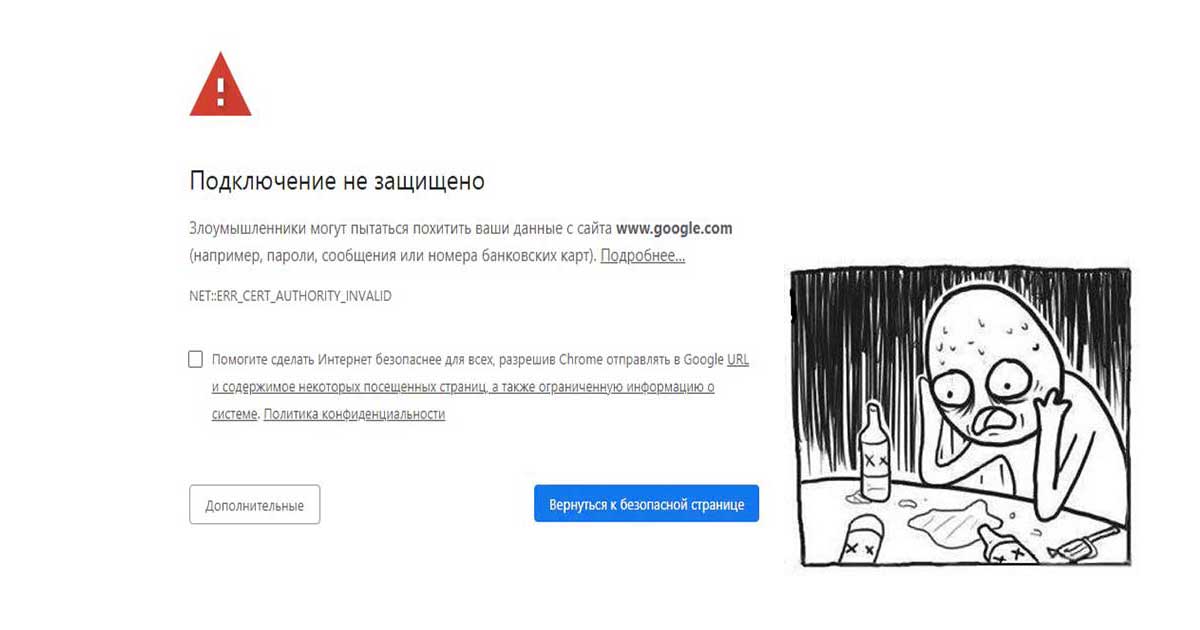
В этом кратком обзоре я хотел бы поделиться своим опытом, как отключить проверку SSL для тестовых сайтов, иначе говоря, как сделать HTTPS сайты доступными для тестирования на локальных машинах.
В современное время https протокол становится все популярней, у него масса плюсов и достоинств, что хорошо. Правда для разработчиков он может вызывать легкий дискомфорт в процессе тестирования.
Всем известно, что при посещении сайта у которого “временно” что-то случилось c сертификатом вы обнаружите предупреждение, которое показывается, если сертификат безопасности не является доверенным net::ERR_CERT_AUTHORITY_INVALID?
Про сертификаты: Средство для дезинфекции воздуха от бактерий, вирусов, грибков Bioneat 0,5 л — купить в интернет-магазине
Все современные браузеры показывают сообщение об ошибке HSTS
Самый простой способ обхода данного запрета — это, разумеется, нажатие на вкладку “Дополнительные” и согласиться с Небезопасным режимом.
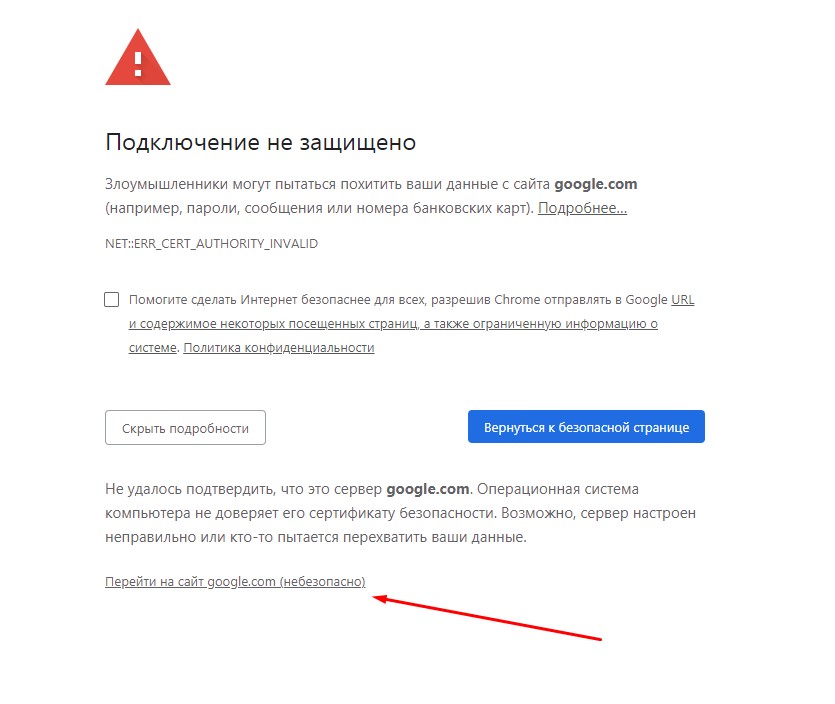
Но не во всех браузерах как оказывается, есть данная возможность. Так я столкнулся с данной проблемой в Chrome на Mac OS
Разработчики данной операционной системы настолько обеспокоены безопасностью пользователей, что даже убрали доступ в «Небезопасном режиме» к сайту, несмотря на то, что это сайт владельца устройства.
Ну что ж, поскольку, вести разработку в других, более сговорчивых браузерах было не комфортно, вот способы как обойти эту проблему:
— Все хромоподобные браузеры (Chrome, Opera, Edge …) могут открыть небезопасную веб страницу, если на английской раскладке клавиатуры набрать фразу:
прямо на данной веб странице. Это даст возможность работать с сайтом без оповещение об ошибке на момент текущей сессии браузера, пока вы не закроете вкладку Chrome.
— Если же вам предстоит более длительная работа с сайтом, то рекомендую для этих нужд создать отдельного тестового пользователя на рабочем столе и указать ему необходимы флаги.
C:Program Files (x86)GoogleChromeApplicationchrome.exe» —ignore-certificate-errors
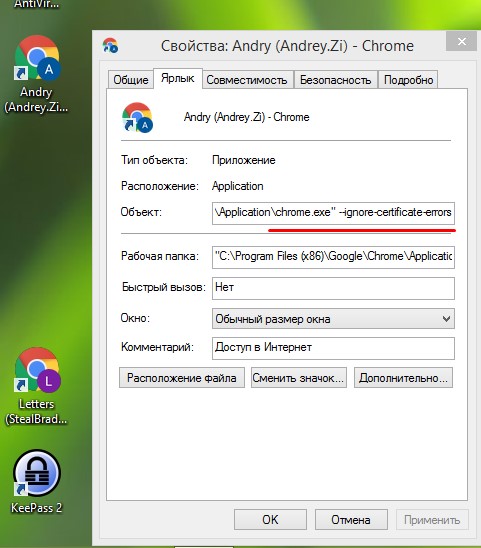
/Applications/Google Chrome.app/Contents/MacOS/Google Chrome —ignore-certificate-errors —ignore-urlfetcher-cert-requests /dev/null
Achtung! Данные манипуляции необходимо выполнять с выключенным Chrome приложением, иначе чуда не произойдет.
Если вы оставите сертификат ненадежным, то некоторые вещи не будут работать. Например, кэширование полностью игнорируется для ненадежных сертификатов .
Браузер напомнит, что вы находитесь в небезопасном режиме. Поэтому крайне не рекомендуется шастать по злачным сайтам Интернета с такими правами доступами.
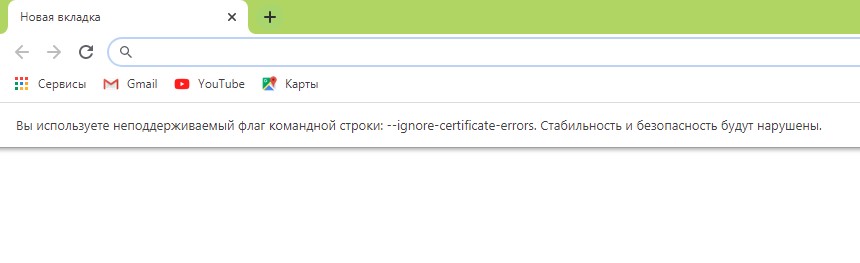
*Так же есть метод с добавлением сертификатов тестируемого сайта в конфиги браузера Настройки->Безопасность->Настроить сертификаты->Импорт… но мне он показался не продуктивным и очень муторным, поэтому не привожу
Надеюсь моя краткая статья кому-то пригодится при разработке и тестировании сайтов =)
Отключение веб-контроля
Альтернативным, и более агрессивным способом будет полное отключение веб-контроля. Для этого, нужно в настройках Kaspersky Endpoint Security (или политики Kaspersky Security Center) выбрать пункт «Базовая защита — Защита от веб-угроз», и снять галочку с пункта «Защита от веб-угроз».
После выполнения данных действий Касперский перестанет сканировать ЛЮБОЙ веб-трафик!
Подмена сертификата шифрования. настройка антивирусов для работы с продуктами скб контур.
Чтобы убедиться в отсутствии перешифровки https-трафика антивирусными программами или proxy, воспользуйтесь одним из способов ниже:
- Зайдите на портал диагностики, в раздел «Проверка связи» ( https://help.kontur.ru/check ). Если в одной из строчек не стоит галочка, а значение в столбике «Сертификат» подсвечено красным, то происходит подмена сертификата. Название программы, подменяющей сертификат, указано в графе «Издатель».
2. Зайдите на сайт https://auth.kontur.ru , нажмите левой кнопкой мыши по значку «замкА» (возле адресной строки) либо правой кнопкой мыши на странице > Свойства > Сертификаты и проверьте, какой сертификат сервера предлагается. Сертификат должен быть таким:
Если сертификат другой, значит происходит перешифровка https-трафика. Название программы, подменяющей сертификат, указано в строке «Кем выдан».
Определите, какой программой выдан сертификат и настройте её таким образом, чтобы она не вмешивалась в работу наших сервисов. Инструкции по настройке программ, которые могут влиять на подмену сертификата, представлены ниже.
Отключите активную защиту для https-сайтов. Для этого кликните правой кнопкой мыши по значку Avast, который находится в области уведомлений, и выберите пункт «Открыть интерфейс пользователя Avast».
Перейдите в пункт «Настройки».
Выберите раздел Активная защита (или Компоненты) > Веб-экран > Настройки.
Снимите галочки со следующих пунктов и нажмите «ОК».
Про сертификаты: ОС «Сертификация» Воронеж | Центр сертификации и разрешительной документации с 1997 г.
Отключите фильтрацию https-протоколов в ESET Smart Security. Для этого откройте ESET > Настройка > Дополнительные настройки (или Перейти к расширенным параметрам).
Перейдите в раздел Интернет и электронная почта > Защита доступа в интернет > Веб-протоколы > Настройка модуля > снимите галочку с пункта «Включить проверку протокола HTTPS».
В зависимости от версии Касперского некоторые элементы интерфейса могут отличаться.
- Отключите фильтрацию https-протоколов, для этого снимите галочку о проверке протоколов https/защищенных соединений. Инструкция по настройке доступна по ссылке .
2. Отключите надстройки Kaspersky Internet Security. Для этого в Internet Explorer выберите вкладку Сервис > Настроить надстройки.
В разделе «Отображать» выберите пункт «Все надстройки». Найдите в списке надстройки Kaspersky Protection и Kaspersky Protection Toolbar, щелкните по строке правой кнопкой мыши и выберите пункт «Отключить».
3. Отключите внедрение скриптов Касперского и проверку защищенных соединений. Для этого откройте Kaspersky Internet Security > Настройки > Дополнительно > Сеть > Внедрять в трафик скрипт для взаимодействия с веб-страницами.
4. Откройте Kaspersky Internet Security > Настройки > Защита > Веб-Антивирус (или Веб-Защита).
Откройте Расширенные настройки и отключите «Автоматически активировать расширение Kaspersky Protection в браузерах».
5. Отключите проверку HTTPS-соединений. Для этого Откройте Kaspersky Internet Security > Настройки > Дополнительно > Сеть. В блоке «Проверка защищенных соединений» отключите опцию «Проверять защищенные соединения».
Отключите проверку HTTPS-соединений. Для этого откройте Dr.Web > Настройка > Основные > Сеть > Безопасные соединения. Установите переключатель «Проверять зашифрованный трафик» в положение «Откл.».
Отключите проверку HTTPS-соединений. Если в вашем браузере установлено дополнение AdGuard, для него ничего отключать не нужно. Если оно не установлено, то откройте программу «AdGuard» > Настройки > Общие настройки > уберите галочку с пункта «Фильтровать HTTPS протокол».
Причина
Программы «Лаборатории Касперского» могут блокировать доступ к сайту: сайт может отображаться некорректно или не загружаться вообще. Блокировка может произойти по нескольким причинам:
Проблема
При попытке перейти на сайт появляется сообщение «Остановлен переход на недоверенный сайт» или «Предотвращен переход на опасный сайт».
Решение
Если в сообщении о блокировке доступа к сайту указано, что сайт заражен, мы не рекомендуем выполнять приведенные ниже инструкции и переходить на сайт.
- Убедитесь, что в вашем браузере установлено и включено расширение Kaspersky Protection. Инструкция в статье .
- Если у вас установлена и включена программа Kaspersky Secure Connection , попробуйте временно отключить ее.
- Попробуйте отключить выполнение скриптов взаимодействия с веб-страницами: перейдите в Настройка → Настройки сети , снимите флажок Внедрять в трафик скрипт взаимодействия с веб-страницами и нажмите Продолжить . Затем в правом нижнем углу нажмите Сохранить → Да .
- Если решение не помогло и вы не можете получить доступ к:
- Если инструкции выше не помогли, проверьте ссылку на сайт при помощи OpenTip . Если ссылка прошла проверку и не относится к опасным, добавьте ее в список доверенных веб-адресов. Инструкция ниже .
Симптомы
После обновления на названную версию (хотя на форумах Касперского так же жалуются на эту же проблему с версиями 11.1.0.15919 и 11.1.1.126) появились проблемы следующего характера:
И, как оказалось, при отключении Касперского данные сайты стали открываться нормально, что дало толчок к пониманию причины данной проблемы.
Заключение
Помните, что злоумышленники могут взломать даже известные сайты — и использовать их в своих целях. Кроме того, киберпреступники часто маскируют вредоносные страницы под легальные веб-ресурсы. Когда антивирус сигнализирует об угрозе, лучше перестраховаться и не заходить на сайт, даже если вы ему доверяете.
Источник: my-sertif.ru